- Một số nguyên nhân khiến iPhone bị ngắt nguồn
- 11+ cách khắc phục lỗi iPhone tự tắt nguồn hiệu quả
- Kiểm tra tình trạng pin
- Khởi động lại bằng Hard Reset
- Xả cạn pin rồi sạc lại iPhone
- Update bản iOS mới nhất
- Reset lại máy
- Cắm sạc liên tục cho iPhone bị sập nguồn
- Chuyển iPhone sang DFU mode Restore
- Restore iPhone bằng iTunes
- Thay sạc iPhone mới
- Thay pin mới cho iPhone
- Mang điện thoại qua trung tâm bảo hành
- Các lưu ý giúp hạn chế lỗi iPhone tự tắt nguồn
Tình trạng iPhone bị sập nguồn đã trở nên phổ biến đối với cộng đồng người hâm mộ nhà Táo Apple. Điều này sẽ làm gián đoạn các công việc bạn đang thực hiện, gây nhiều phiền toái. Cùng VOH bỏ túi ngay 11 cách khắc phục lỗi iPhone tự tắt nguồn nhanh chóng, thuận tiện nhất trong bài viết.
Một số nguyên nhân khiến iPhone bị ngắt nguồn
Dưới đây là những nguyên nhân cơ bản gây ra lỗi tự tắt nguồn iPhone:
Tình trạng cạn pin
Trong quá trình sử dụng, dù iPhone có thông báo cảnh báo pin yếu, người dùng vẫn tiếp tục sử dụng mà không nạp pin. Điều này thường dẫn đến tình trạng điện thoại đột ngột mất nguồn. Bên cạnh đó, điện thoại sẽ giảm hiệu suất nhanh chóng nếu như tình trạng này diễn ra thường xuyên.
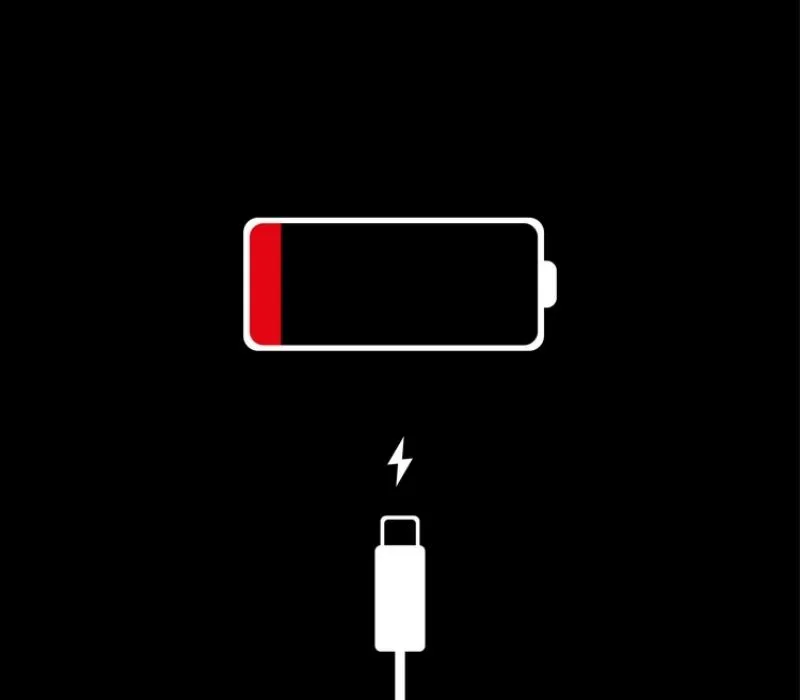
Làm việc quá tải
iPhone sử dụng trong nhiều giờ đồng hồ sẽ bị quá tải, hệ thống gặp tình trạng giật lag và dẫn đến đình trạng bị tắt nguồn. Vì vậy, bạn nên để điện thoại nghỉ ngơi nếu như thấy máy quá nóng.
iPhone dùng cáp sạc không chính hãng
Chất lượng của cả sạc và cáp cũng ảnh hưởng đến hiệu suất hoạt động của điện thoại. Nếu bạn sử dụng sạc và cáp không chính hãng có thể dẫn đến tình trạng pin sạc không đều, làm cho pin nhanh chóng mất dung lượng.

Bị nhiễm mã độc lạ
Mặc dù tính bảo mật của các sản phẩm Apple thường được đánh giá cao. Tuy nhiên, chúng vẫn có thể mắc phải các vấn đề về nhiễm mã độc. Trong trường hợp này, điện thoại có thể gặp phải tình trạng tắt nguồn đột ngột. Vì vậy, khi sử dụng các app, bạn cần tập trung vào việc đảm bảo an toàn cho iPhone của mình.

Hệ điều hành iOS gặp lỗi
Các phiên bản cũ hơn của hệ điều hành iOS có thể làm cho iPhone của bạn tắt nguồn đột ngột. Vấn đề này thường xuyên xảy ra nếu điện thoại không tương thích với phiên bản iOS mới hoặc khi quá trình nâng cấp gặp sự cố.
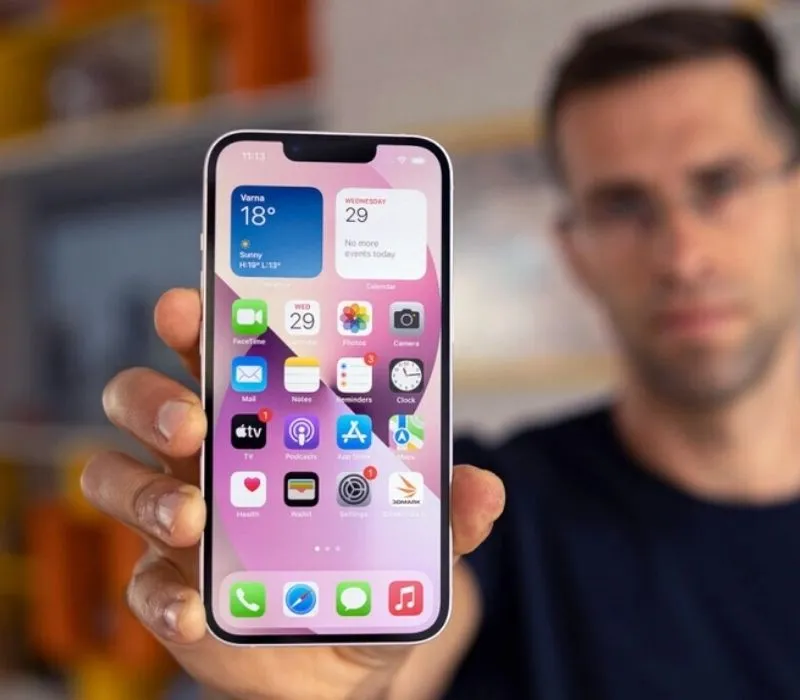
Màn hình có vấn đề
Màn hình bị hỏng cũng có thể là nguyên nhân iPhone bị lỗi tự tắt nguồn. Các dấu hiệu cho thấy điện thoại của bạn bị lỗi màn hình như: hiển thị đốm đen, sọc ngang, màu trải dài bề màn hình…
Xem thêm:
3 cách reset iPhone nhanh chóng không bị mất dữ liệu
Hướng dẫn cách đăng xuất Messenger trên iPhone có ảnh minh họa
Cách chụp màn hình trên iPhone bằng các phím vật lý
11+ cách khắc phục lỗi iPhone tự tắt nguồn hiệu quả
Dưới đây, VOH sẽ tổng hợp cho bạn 11 cách khắc phục lỗi tự tắt nguồn của iPhone nhanh chóng, mới nhất tại nhà:
Kiểm tra tình trạng pin
Khi gặp tình trạng iPhone bị lỗi tự tắt nguồn, bạn có thể kiểm tra lại tình trạng pin trong máy xem như thế nào. Bạn vào phần Cài đặt → Chọn Pin → Xem tình trạng Pin. Nếu nhận thấy mức dung lượng pin tối đa thấp thì bạn nên mang ra trung tâm bảo hành để thay mới.
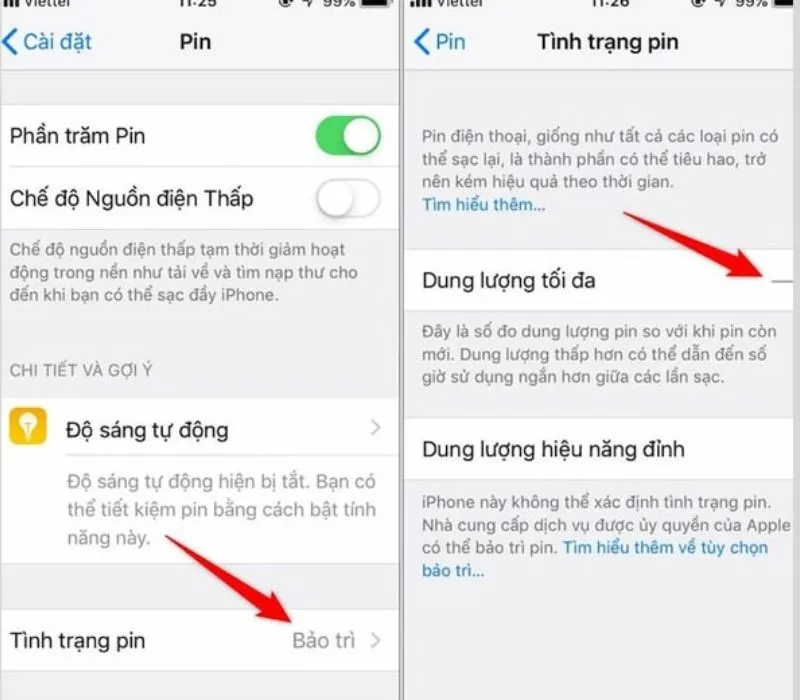
Khởi động lại bằng Hard Reset
Đây là cách sửa lỗi tắt nguồn iphone mà nhiều người dùng vẫn áp dụng. Qua đó, bạn có thể làm theo hướng dẫn sau:
Với dòng iPhone 6s trở về trước: Bạn nhấn giữ nút nguồn và nút Home cùng lúc cho đến khi logo Apple hiện lên.
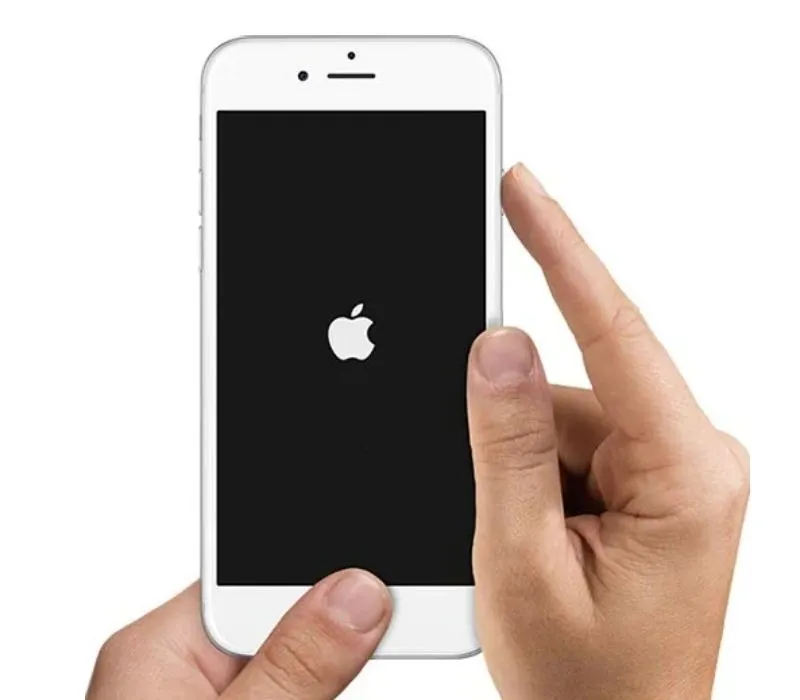
Nếu bạn dùng điện thoại iPhone 7/ iPhone 7+ thì nhấn giữ nút nguồn và nút giảm âm lượng cho đến khi logo quả táo hiện lên.
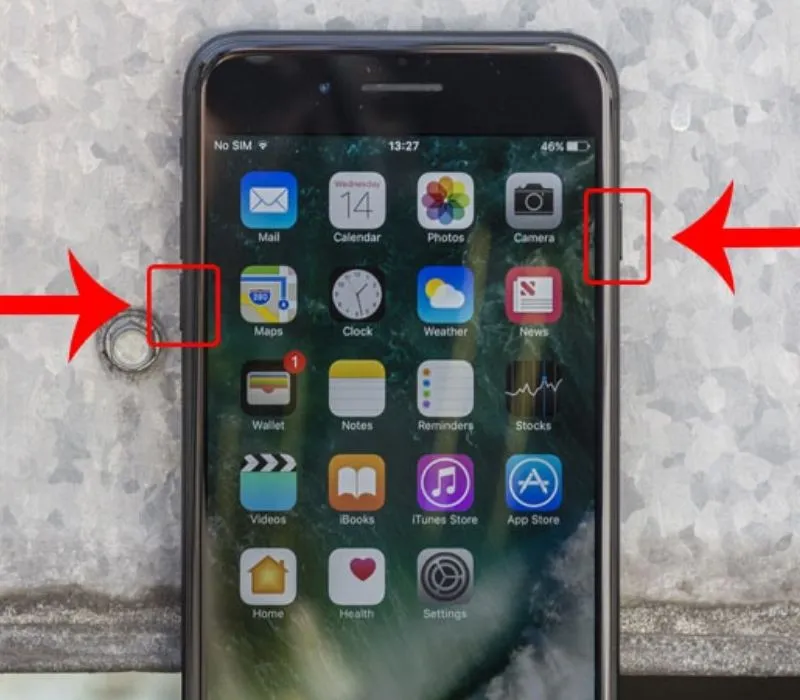
Còn nếu dòng dòng iPhone 8 trở lên, bạn chỉ cần nhấn thả nút tăng giảm âm lượng rồi giữ phím nguồn là hoàn tất.

Xả cạn pin rồi sạc lại iPhone
Sửa lỗi iphone tự tắt nguồn bằng cách xả cạn pin hoàn toàn của các dòng iPhone, kể cả series iPhone 15. Sau đó tiến hành sạc đầy lại một lần nữa. Điều này giúp bạn có thể tìm ra các lỗi mà iPhone của mình đang gặp phải.

Update bản iOS mới nhất
Cập nhật phiên bản iOS mới nhất là cách khắc phục lỗi iPhone tự tắt nguồn hiệu quả, nhanh chóng. Bạn truy cập vào mục Cài đặt → Cài đặt chung → Cập nhật phần mềm → Tải về và cài đặt. Chỉ trong ít phút, hệ thống sẽ nâng cấp phiên bản iOS mới nhất cho điện thoại của bạn.
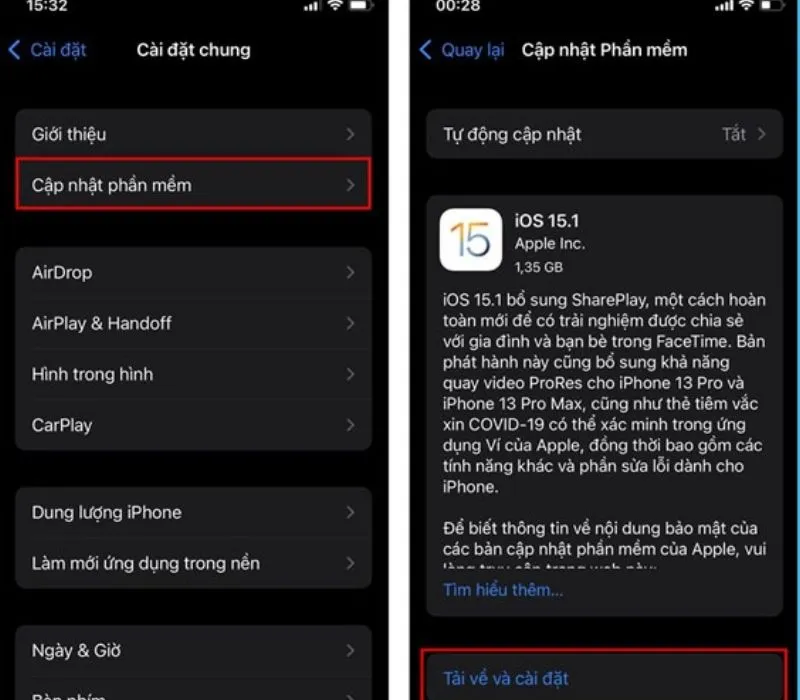
Xem thêm:
Cách xem bạn bè của người khác trên Zalo đơn giản nhất
Cách đăng story Instagram không bị mờ đơn giản nhất
Cách đổi tên Airdrop nhanh nhất trên iPhone, Macbook
Reset lại máy
Ngoài cách khởi động máy bằng Hard Reset, bạn có thể khắc phục vấn đề lỗi iPhone tắt nguồn liên tục bằng Cài đặt.
- Bước 1: Bạn truy cập vào phần Cài đặt và click chọn Cài đặt chung.
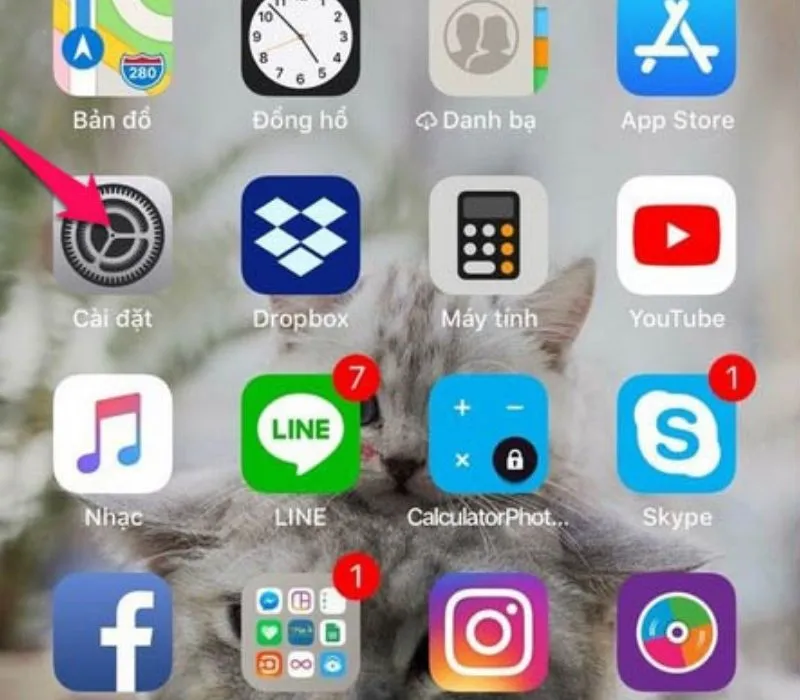
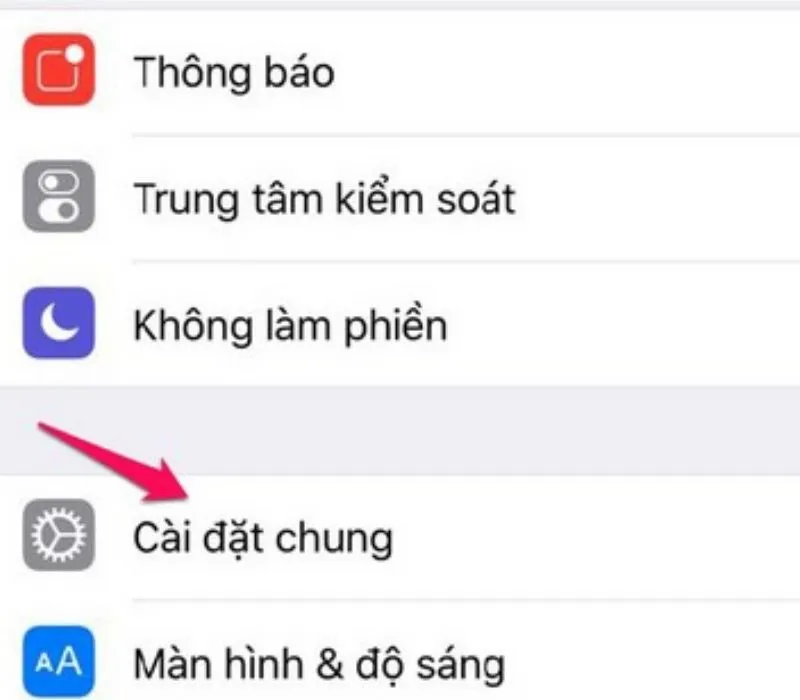
- Bước 2: Bạn cuộn xuống bên dưới màn hình và nhấn vào Đặt lại.
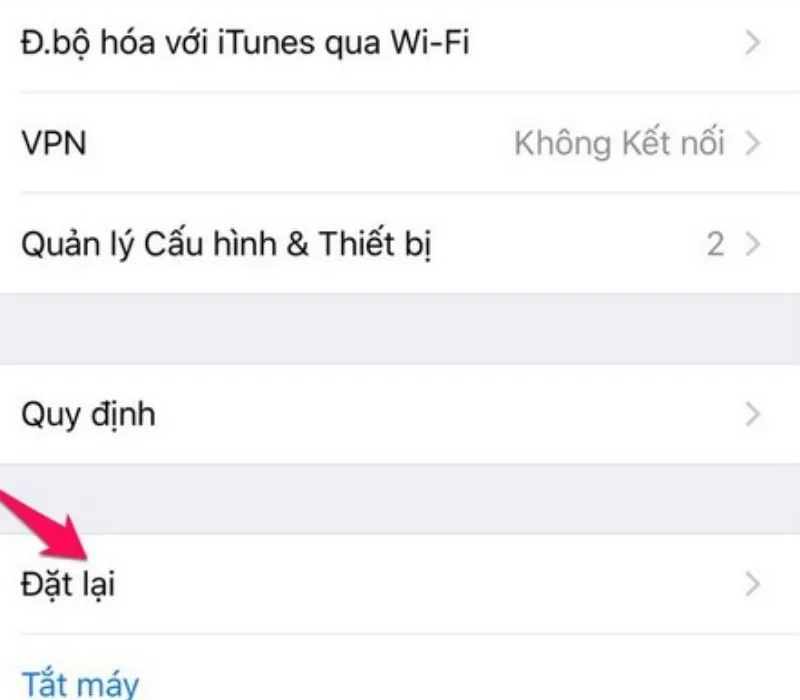
- Bước 3: Nhập password iPhone và đợi máy tự reset lại cho bạn.
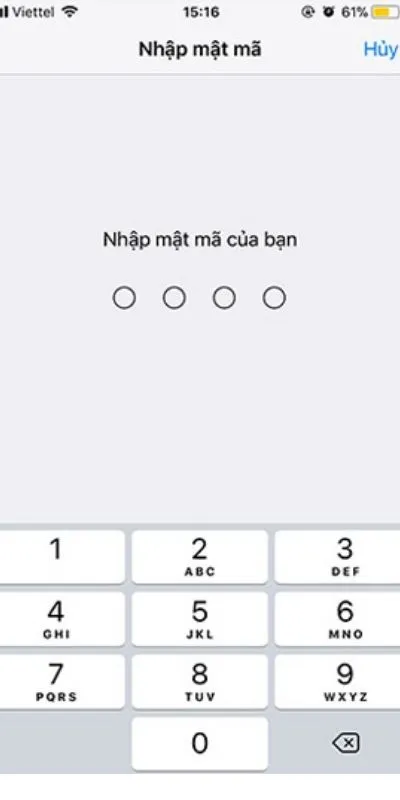
Cắm sạc liên tục cho iPhone bị sập nguồn
Nếu bạn gặp lỗi iPhone tự tắt nguồn do hết pin thì nên cắm sạc trong vòng 1 tiếng. Sau đó nhấn khởi động lại iPhone để có thể sử dụng như bình thường.

Chuyển iPhone sang DFU mode Restore
Đưa iPhone về chế độ DFU Mode Restore là cách khắc phục lỗi tự tắt nguồn của iphone tiếp theo mà bạn có thể thử. Sau đó, bạn kiểm tra lại điện thoại xem đã có thể mở nguồn lên lại hay chưa theo hướng dẫn sau:
- Bước 1: Bạn thực hiện kết nối điện thoại với máy tính.
- Bước 2: Nhấn giữ phím Home và nút nguồn trong 10-15s.
- Bước 3: Bỏ phím nguồn ra nhưng vẫn giữ nút Home thêm 5s nữa.
- Bước 4: Thực hiện khôi phục cài đặt gốc và khởi động lại thiết bị là hoàn tất.
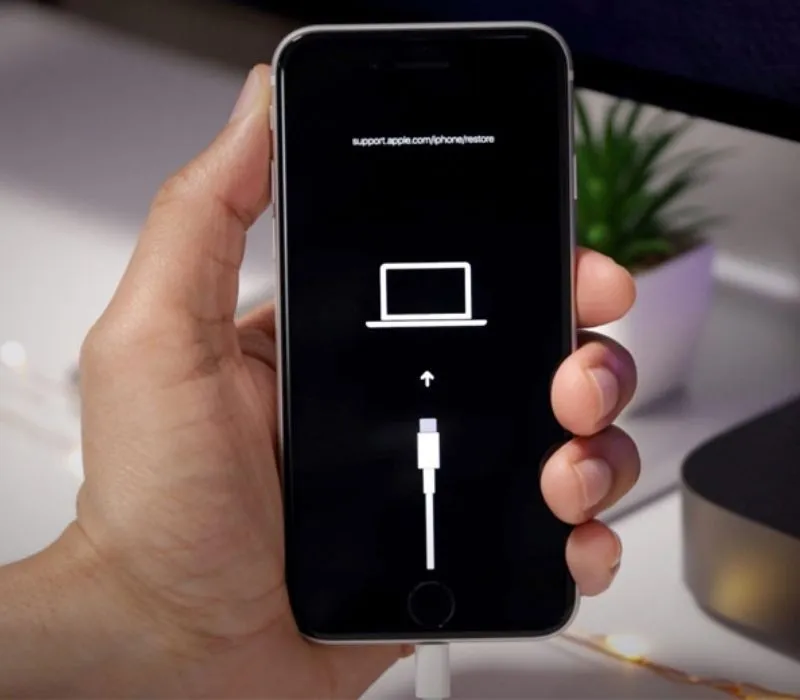
Restore iPhone bằng iTunes
Sửa iphone bị lỗi tắt nguồn liên tục bằng việc Restore từ iTunes cũng vô cùng đơn giản, dễ thực hiện. Bạn có thể làm theo hướng dẫn sau:
Giai đoạn 1: Thực hiện tắt chế độ Find My iPhone trước khi restore.
- Bước 1: Bạn vào phần Cài đặt, chọn tên iPhone.
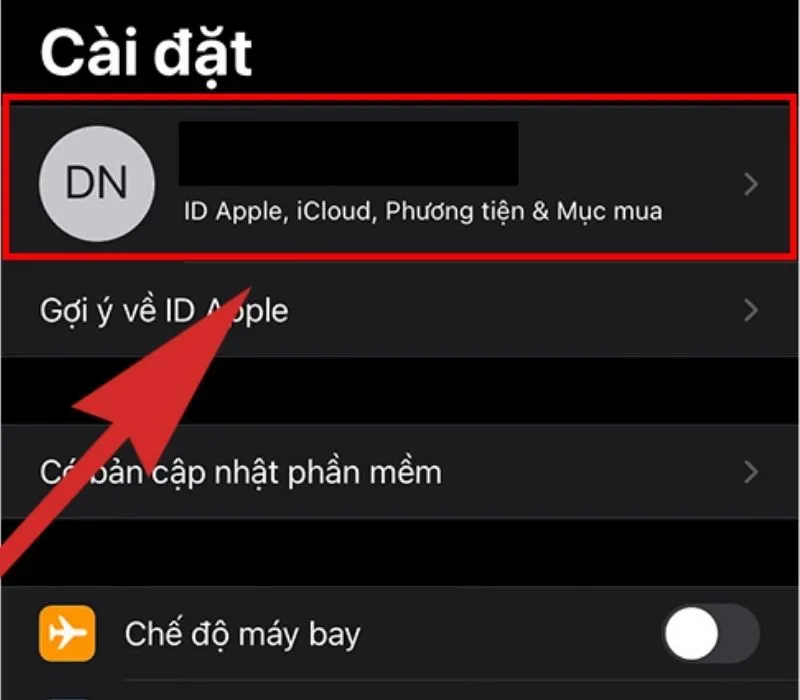
- Bước 2: Nhấn chọn vào thanh Tìm.
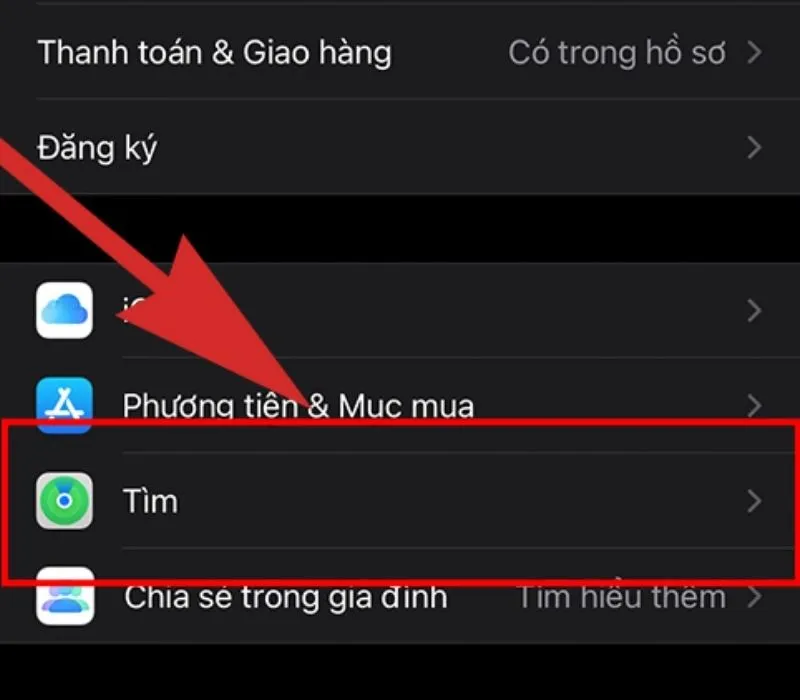
- Bước 3: Bạn chọn mục Tìm iPhone và tắt nó đi.
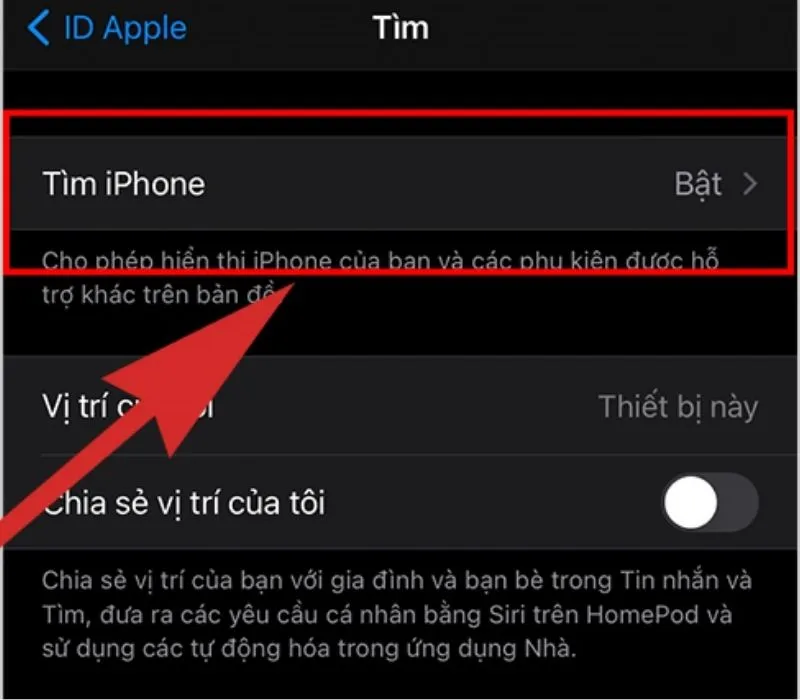
Giai đoạn 2: Thực hiện restore điện thoại bằng iTunes
- Bước 1: Kết nối iPhone và máy tính qua dây cáp. Sau đó mở iTunes và chọn vào biểu tượng điện thoại.
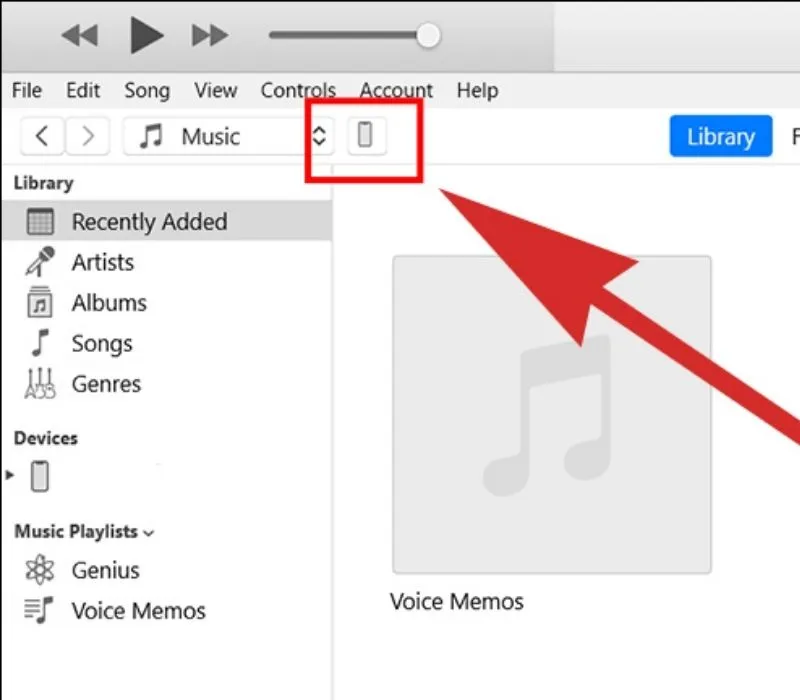
Kết nối iPhone với máy tính và chọn vào hình điện thoại - Ảnh: Internet
- Bước 2: Nếu bạn không muốn sao lưu thì nhấn Restore là xong. Còn nếu cần sao lưu thì vào Back Up Now → Automatically Back Up → iCloud/This Computer.
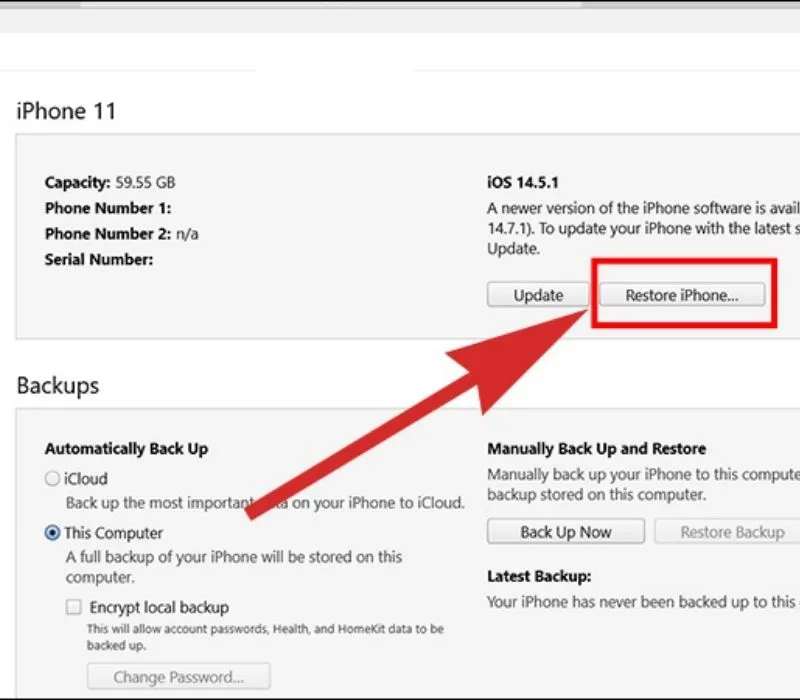
Chọn Restore iPhone nếu không cần sao lưu - Ảnh: Internet
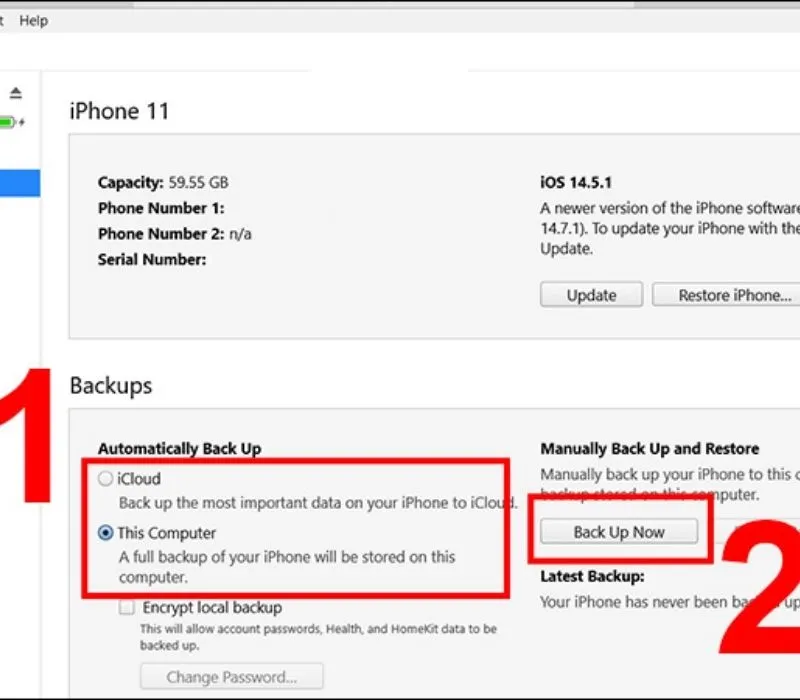
- Bước 3: Nhấn Next.
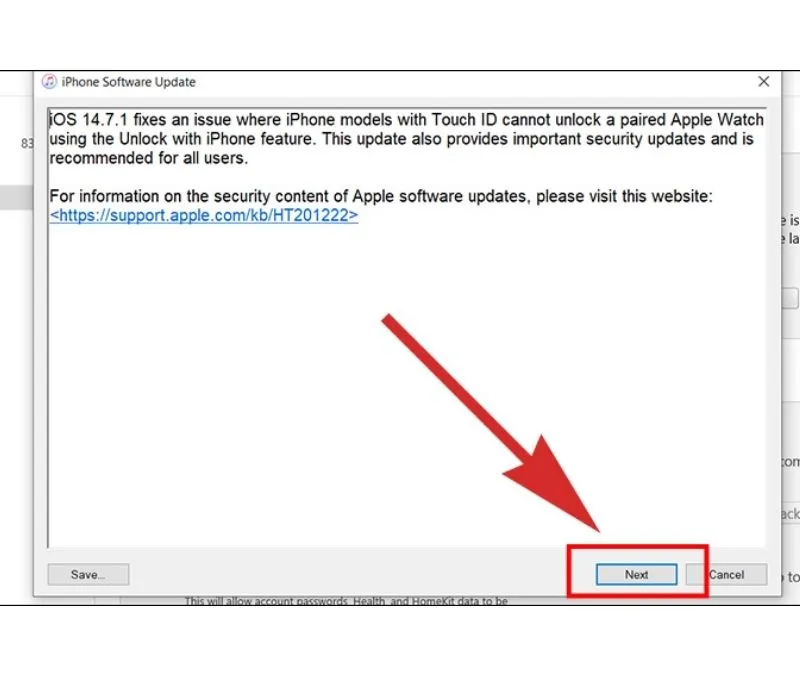
- Bước 4: Chọn Agree và chờ hệ thống xử lý.
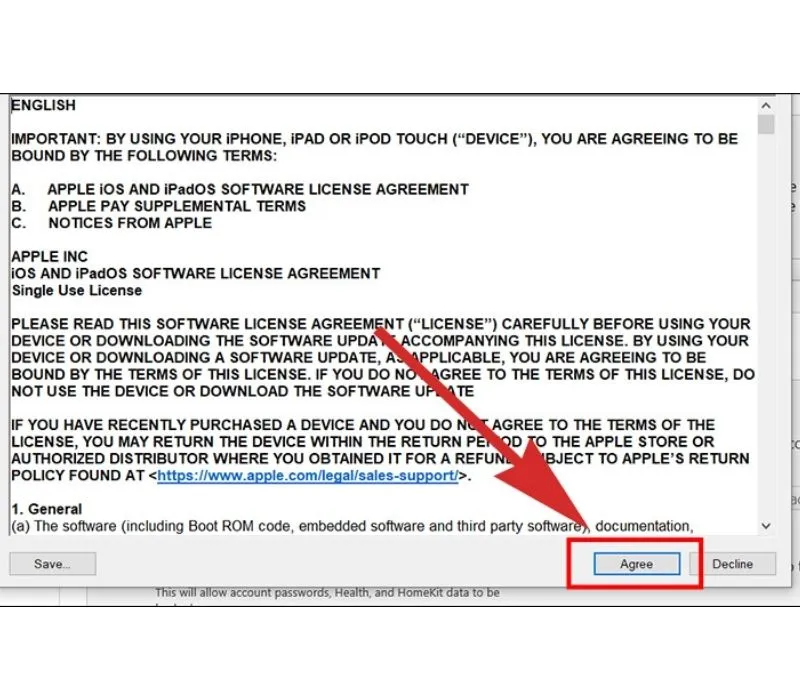
Sau khi hệ thống bật trở lại, hãy chọn 2 tùy chọn dưới đây:
- Set up as new iPhone: Cài đặt từ đầu (giống như điện thoại mới)
- Restore from this backup: Khôi phục với bản sao lưu trước đó.
Xem thêm:
Hướng dẫn sử dụng Bing ChatGPT nhanh chóng và hiệu quả
Hướng dẫn cách quay màn hình iPhone đơn giản và chi tiết nhất
Bạn đã dùng hết công dụng của Nút âm lượng trên điện thoại chưa?
Thay sạc iPhone mới
Việc iPhone bị tắt nguồn đột ngột có thể do người dùng sử dụng loại sạc rẻ tiền, không chính hãng. Vì vậy, chúng tôi khuyên bạn nên mua cáp sạc mới tại cửa hàng uy tín để đảm bảo hơn.

Thay pin mới cho iPhone
Có thể sau một thời gian dài sử dụng, pin điện thoại của bạn đã bị chai và giảm hiệu suất. Cách khắc phục lỗi iPhone tự tắt nguồn tốt nhất bây giờ là thay pin mới. Điều này đảm bảo tuổi thọ của pin và giúp người dùng cảm thấy an toàn hơn.

Mang điện thoại qua trung tâm bảo hành
Nếu như thử các cách trên, tình trạng lỗi iPhone tự tắt nguồn vẫn còn thì bạn hãy mang ngay đến cửa hàng di động gần nhất. Nhân viên sẽ kiểm tra và tư vấn kỹ càng để khắc phục tình trạng này cho bạn.
Các lưu ý giúp hạn chế lỗi iPhone tự tắt nguồn
Dưới đây là 4 lưu ý quan trọng mà bạn cần nắm được để tránh tình trạng iPhone tự tắt nguồn:
- Không vừa sạc vừa chơi: Nhiệt độ cho phép của iPhone là 35 độ C. Nếu vừa sạc vừa sử dụng sẽ làm pin bị nóng lên và giảm nhanh. Trong một số trường hợp có thể gây cháy nổ, rất nguy hiểm.
- Không sử dụng quá lâu: Mở nhiều tác vụ cùng lúc làm điện thoại bị nóng vượt ngưỡng cho phép của iPhone. Nếu đang dùng mà thấy cảnh báo pin yếu thì bạn cần mang đi sạc ngay.
- Mua loại sạc chính hãng: Những bộ sạc kém chất thượng sẽ làm pin nhanh hỏng, gây cháy nổ. Bạn cũng không được sạc iPhone qua USB bởi pin sẽ không ổn định, gây hại lớn.
- Không sạc qua đêm: Sạc đầy 100% qua đêm sẽ làm pin rất nhanh xuống cấp, gây tình trạng chai pin. Apple khuyến cáo người dùng chỉ nên sạc ở mức 70-80%.

Bài viết trên đã bật mí cho bạn các cách khắc phục lỗi iPhone tự tắt nguồn tại nhà nhanh chóng, thuận tiện. Đừng quên theo dõi trang Cuộc sống số của VOH để cập nhật thêm nhiều thông tin mới mảng công nghệ nhé. Cảm ơn các bạn đã đọc bài viết!




